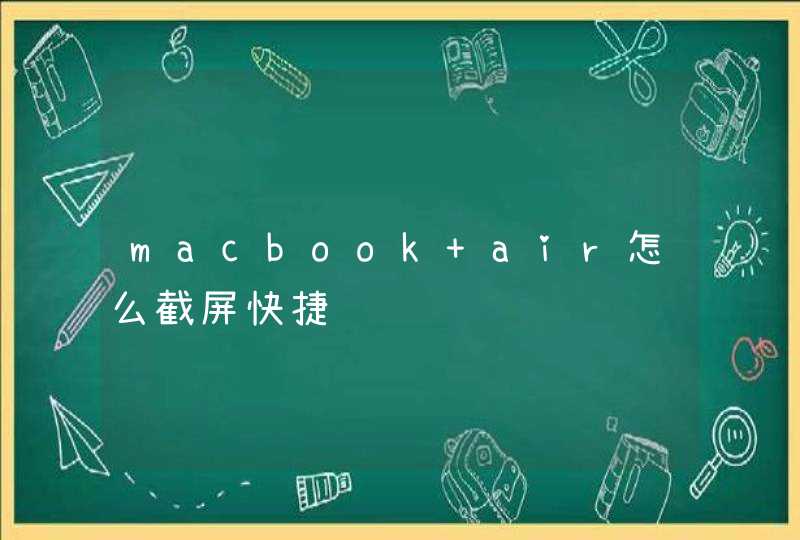第二张图是正确的竖向排列
第一张图数字是顺时针旋转了90°汉字是竖向排列的
方法一图片去做
方法二用用css3把数字旋转transform:rotate(90deg),汉字竖向排,你是限制宽度还是用其他方法都可以。
备注(我没试过,但是应该还会有其他问题,本人觉得这种动态文字排版不合理)
背景图片的位置,那两个数字是图片左上角到div(以div为例)左上角的偏移量。第一个数字正数向左,负数向右;第二数字正数向下,负数向上;
首先将背景图的左上角与div的左上角重合,0 0表示不动,8px 0:表示将背景图向左移动8像素,-8px 0:表示将背景图向右移动8像素,0 8px:背景图向下移动8像素,0 -8px:背景图向上移动8像素;8px 8px:背景向左移动8像素再向下移动8像素;
超出div的部分会隐藏不会显示出来
用过Word的人都知道Word有一个“项目符号和编号”的功能,用起来很方便。Dreamweaver3的属性面板也有一个类似有的“项目符号和编号”的图标按钮,产生自动列表功能,但它只有两种形式,即方块和阿拉伯数字。不过我们可以利用Dreamweaver3的CSS定义功能去重新定义“列表符号的格式”。下面以定义一个“大写罗马数字项目列表符号”为例来说明其使用方法:1、按F7(或点击快速启动栏里那个象“八卦图”似的图标),调出CSS面板,选择“none”,再点击面板下部的编辑图标,在弹出的“Edit Style Sheet”对话框上按“New”按钮,在弹出的“New Style”对话框中选择“Redifine HTML TAG(重定义HTML标记)”后,在下面的“Tag”选择框中选择“ol”,按OK,立即弹出“Style Definition for ol”对话框,
在“Style Definition for ol”对话框左边的选择窗口中选择“list”,在右边的面板上我们只要定义“Type”就行了,点一下右边那个三角形按钮,
2、我来解释一下上图中这个列表中各项的含义:
disc:实心圆;
circle:空心圆;
square:实心方块;
decimal:十进制数字;
lower-roman:小写罗马数字;
upper-roman:大写罗马数字;
lower-alpha:小写英文字母;
upper-alpha:大写英文字母;
none:不显示项目符号和编号。
很显然,在本例中要选择“upper-roman”,然后按OK返回(要注意“Bullet”属性现在不要选,否则有可能就不是预期的结果了)。在“Edit Style Sheet”对话框上按“Done”按钮结束。在网页源代码的〈head〉与〈/head〉之间见到的CSS代码是这样的:
以下为引用的内容:
〈style type="text/css"〉
〈!--
ol { list-style-type: upper-romancircle}
--〉
〈/style〉
对于不是使用Dreamweaver3的网友,直接把上述代码复制在〈head〉与〈/head〉之间,产生的效果相同。
3、这样当我们在设计网页时,在属性面板上点击项目编号图标,就能获得大写罗马数字的列表了,但在编辑时看到的还是十进制编号,只有在浏览时才显示其本来面目。若需要其它格式的编号,只要在第二步中选择列表中的其它样式就行了。
若是要使按下图标后,项目符号前面那个图形(默认的是实心方块)也改变为数字编号,只要在第一步中选择“Tag”标记时不要选“ol”而改为选“ul”,其它操作完全相同。如要把它改成用大写罗马数字项目符号,则得到的CSS代码是这样的:
以下为引用的内容:
〈style type="text/css"〉
〈!--
ul { list-style-type: upper-romancircle}
--〉
〈/style〉
从这里可以看,这两个图标所起的作用基本相同,只是标记不同而已。